サークルでは毎回Microsoft Edge のアップデートをしています。
セキュリティの脆弱性を修正するために自動更新されますがMicrosoft Edge が最新版ではない場合は画面の指示に従って「再起動」のボタンをクリックして最新版へのアップデートを完了しています。
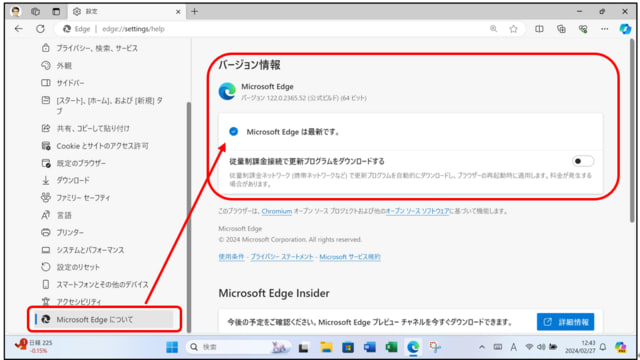
Microsoft Edge の更新を確認するには:
① Microsoft Edge を起動します
② 右上の[・・・]をクリックし、設定を開きます
③ 「Microsoft Edge について」をクリックします
④ 表示されているバージョンを確認します
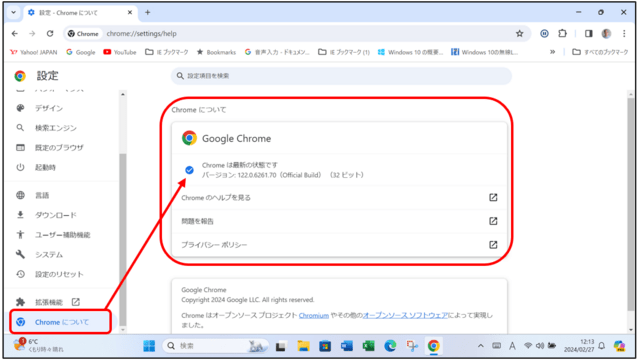
Google Chromeも最新版かどうか確認しましょう!
① Google Chromeを起動し
② 画面右上の縦型の3つの点をクリック
③ 「設定」をクリックすると左側にメニューが表示される
④ 「Google Chromeについて」をクリックする。
⑤ バージョンが最新版ではない場合は「Google Chromeを更新」をクリック
⑥ 「再起動」をクリックすると最新版への変更が完了します
※ 自動更新の停止していなければ基本的に問題はないようです。
Google Chrome最も広く利用されているWebブラウザですので脆弱性を悪用してパソコンやスマートフォンに不正アクセスして個人情報を盗まれる恐れがあります。
セキュリティ上の脆弱性に対する修正の他に不具合の修正、パフォーマンスの改善や機能の追加が行われるようです。
セキュリティの脆弱性を修正するために自動更新されますがMicrosoft Edge が最新版ではない場合は画面の指示に従って「再起動」のボタンをクリックして最新版へのアップデートを完了しています。
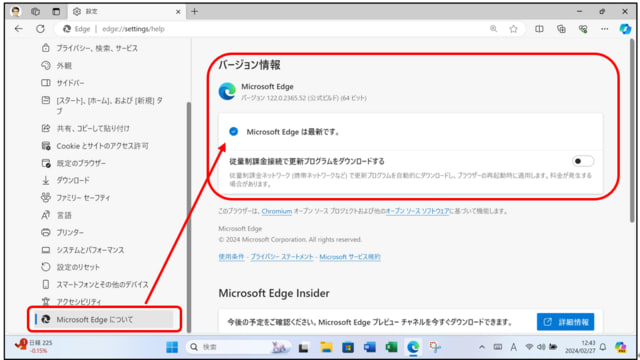
Microsoft Edge の更新を確認するには:
① Microsoft Edge を起動します
② 右上の[・・・]をクリックし、設定を開きます
③ 「Microsoft Edge について」をクリックします
④ 表示されているバージョンを確認します
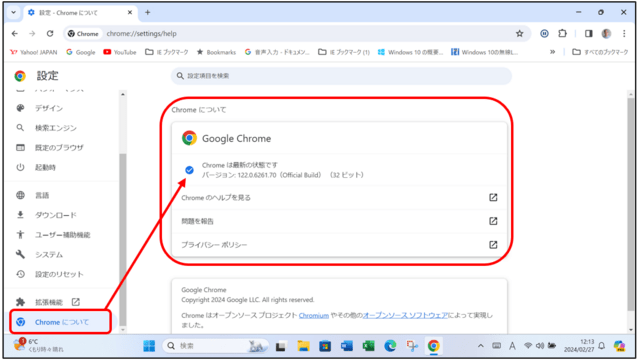
Google Chromeも最新版かどうか確認しましょう!
① Google Chromeを起動し
② 画面右上の縦型の3つの点をクリック
③ 「設定」をクリックすると左側にメニューが表示される
④ 「Google Chromeについて」をクリックする。
⑤ バージョンが最新版ではない場合は「Google Chromeを更新」をクリック
⑥ 「再起動」をクリックすると最新版への変更が完了します
※ 自動更新の停止していなければ基本的に問題はないようです。
Google Chrome最も広く利用されているWebブラウザですので脆弱性を悪用してパソコンやスマートフォンに不正アクセスして個人情報を盗まれる恐れがあります。
セキュリティ上の脆弱性に対する修正の他に不具合の修正、パフォーマンスの改善や機能の追加が行われるようです。














